Ha elfelejtette a jelszót vagy a grafikus zárolást az Androidon, akkor ez nem ok a pánikra. A mobil eszközhöz való hozzáférést meglehetősen gyorsan és egyszerűen meg lehet újítani, és ennek többféle módja van. Ebben a kézikönyvben részletesen leírom mindegyiket.
Hogyan lehet visszaállítani a jelszót vagy a zárat az Android rendszerben
Ez a kézikönyv tartalmazza a beállítások visszaállításának alapvető módjait, kezdve a legegyszerűbbel (ha emlékszel Google-fiókod felhasználónevére és jelszavára) és egy kicsit összetettebbé ( Hard reset és törölje a „gesture.key” fájlt). Gondosan olvassa el az összes elemet, kövesse a linken feltüntetett linkeket részletes utasítások mindegyik módon, és sikerrel fogsz járni.
1. módszer: Adja meg Google Fiókjának adatait
Ha a telefon vagy a táblagép csatlakozik mobil hálózat vagy Wi-Fi, akkor az e-mail és jelszó megadásával feloldhatja. Ehhez ötször tévesen írja be grafikus kulcs mindaddig, amíg meg nem jelenik egy ablak, amely figyelmezteti az eszközt 30 másodpercre.
A „Elfelejtette a grafikus kulcsát?” Gomb jelenik meg a képernyőn, amelyre kattintva megadhatja az adatokat és feloldhatja az eszközt.
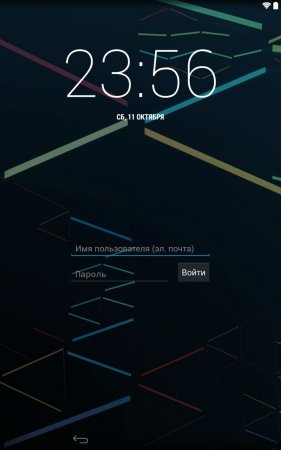
Ha elfelejtette a jelszavát fiókjából, akkor vissza kell állítania azt. Ehhez menjen a ezt a linket.
2. módszer: Állítsa vissza a kép jelszavát az Adb segítségével
A grafikus kulcs az Adb programmal törölhető. Csak csatlakoztatnia kell az eszközt USB-n keresztül a számítógéphez, és be kell írnia a szükséges parancsokat.
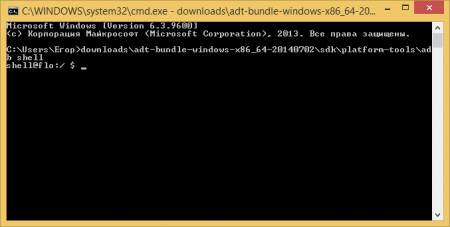
Ez a módszer csak akkor működik, ha az USB hibakeresés engedélyezve van.
3. módszer. Állítsa vissza a gyári beállításokat
Ez a módszer egyszerűbb, mint az előző, de az összes adat felhasználásával belső memóriamint például telepített alkalmazások, kapcsolt fiókok, SMS stb. Az SD-n lévő összes fotó, hang és egyéb adat sértetlen marad.
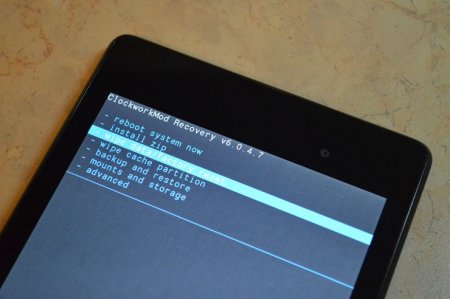
4. módszer: Okostelefon vagy táblagép villogása
Villog a Android telefon vagy táblagépen is törli a mintát vagy a jelszót. Webhelyünkön található utasítások a Samsung készülékek villogására Odin és LG segítségével a KDZ Updater használatával.
5. módszer: A gesture.key eltávolítása (a minta gomb visszaállítása)
Ez a módszer csak a gyökérjogosultságú és az egyedi helyreállítással rendelkező telefonok és táblagépek tulajdonosai számára készült. A művelet az, hogy a gesture.key rendszerfájlt, amely a grafikus kulcs kiadásáért felel, törli.
Ehhez szükség van az Aroma fájlkezelőre. Töltse le az archívumot (a cikk végén), és csomagolás nélkül dobja el telefonjára vagy táblagépére. Ezután kapcsolja ki a készüléket, és lépjen a következőhöz: helyreállítási menü. Ehhez a bekapcsoló gomb helyett tartsa lenyomva a kombinációk egyikét:
- Hangerő növelése + bekapcsolás
- Hangerő csökkentése + bekapcsolás
- Hangerő fel / le + teljesítmény + otthon
A hangerő növelése, csökkentése gombokkal mozoghat felfelé vagy lefelé, és megerősítheti választását a be / zár gombbal. Az új eszközökben a helyreállítás érintés lehet.
utasítás:
1. A Helyreállítás menüben válassza az „Install zip” menüpontot.
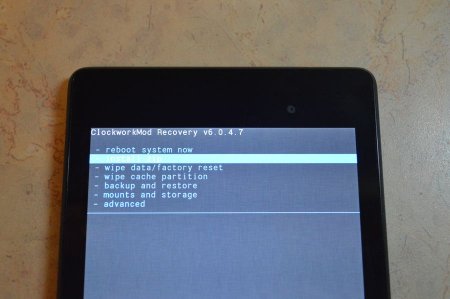
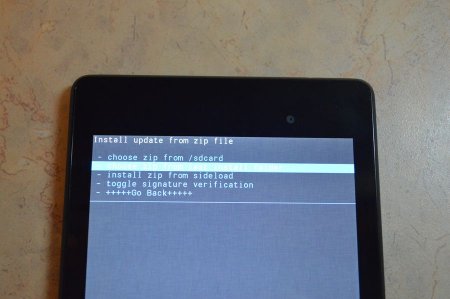
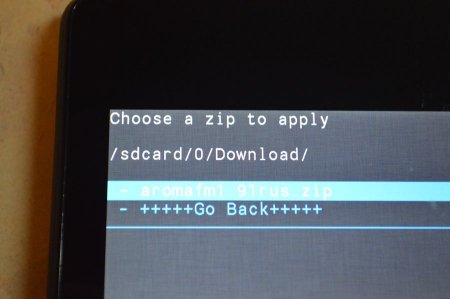
4. Ezt követően maga a fájlkezelő nyílik meg. Menjen az elérési úthoz / data / system /, és törölje a "gesture.key" fájlt. Ehhez válassza ki, majd a kiegészítő menüben válassza a „Törlés” lehetőséget.
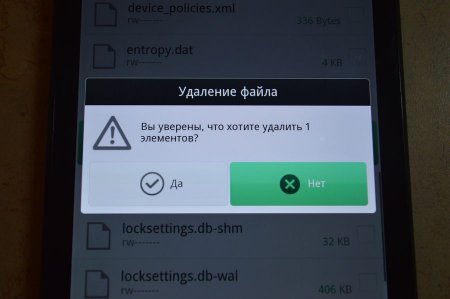
A szerkentyű felhasználók túlnyomó többsége megpróbálja valamilyen módon megvédeni érzékeny adatait a kíváncsiságtól: zárolják az eszközt jelszóval / mintával / ujjlenyomattal, vagy más módon használják a blokkolást. Ezek a funkciók nem biztosítják jogosulatlan személyek számára a hozzáférést az eszközhöz. Hacsak nem érheti el a sürgősségi szolgálatot a 112-es telefonhívással, vagy készíthet néhány fényképet a telefon kameráján.
De mi van, ha hirtelen elfelejti ugyanazt a jelszót, és ezzel elveszíti a hozzáférést a saját eszközéhez? Szerencsére számos módon lehet kezelni ezeket a problémákat.
Gyártott készülékeken apple, eljárást biztosít az eszköz teljes lezárására, ha a jelszót egymás után hatszor többször adják meg helytelenül. Többféle módon hozzáférhet az eszköz gyári beállításaihoz.
Figyelem! Ha nem tett eleget mentés eszközök, az adatok helyreállítása lehetetlen lesz!
Az eszköz formázására többféle mód van: formázás az iTunes segédprogrammal; használja az iPhone keresése segédprogramot; használja a helyreállítási módot.
Az iTunes használata
Ha szinkronizálta a készüléket az iTunes-szal, akkor annak visszaállításához kövesse az alábbi utasításokat:
1. Csatlakoztasson egy számítógépet az iTunes segítségével.
2. Várja meg, amíg az eszköz szinkronizál és létrehoz mentés.
3. Válassza a "Visszaállítás ..." menüpontot.
4. Válassza a „Restore from az iTunes másolata"A helyreállítás alatt.
5. Válassza ki a megfelelő biztonsági mentést.
Az iCloud és a Find My iPhone használata
Ha a „iPhone keresése” szolgáltatás konfigurálva van, akkor a következő utasításokat kell követnie:
1. Bármely eszközről lépjen az icloud.com/find oldalra.
2. Jelentkezzen be az Apple ID segítségével.
3. Válassza ki a készüléket a listából, és kattintson az "Erase ..."
4. Állítsa vissza az eszközt a biztonsági másolatból, vagy állítsa be új eszközként.
Helyreállítási mód
Ha mindkét előző módszer nem megfelelő az Ön számára, akkor bölcs dolog a helyreállítási módot használni a jelszó eltávolításához. Ehhez csatlakoznia kell egy számítógéphez az iTunes segítségével, és erőszakosan indítania kell az eszköz újraindítását.
Az iPhone 7 készüléken tartsa lenyomva a bekapcsoló és a hangerő csökkentő gombot.
Régebbi modelleken - a "Kezdőlap" gomb és a bekapcsoló gomb.
A számítógép képernyőjén megjelenik egy felszólítás az eszköz visszaállítására vagy frissítésére. Válassza a helyreállítást. Az eljárás után konfigurálhatja az eszközt és felhasználhatja azt.
Android-eszközökhöz van nagyobb számú a zárolás alaphelyzetbe állítása akár adatvesztés nélkül is, nagyon egyszerű és gyors használat. Az összes módszer a komplexitás növekedésével található.
Figyelem! Minden olyan tevékenység, amelyet a saját kockázatára és kockázatára hajt végre! Egyes tevékenységek érvényteleníthetik a készüléket jótállás alatt!
Google Fiókbejegyzés
Ha eszköze mobilhálózaton vagy Wi-Fi-n keresztül csatlakozik az internethez, akkor megszabadulhat a zárról, ha egyszerűen megadja felhasználónevét és jelszavát a számla Google. Ehhez írja be helytelenül ötször egymás után a jelszó vagy a mintagombot, amíg figyelmeztetés jelenik meg az eszköz blokkolásáról. Megjelenik a „Elfelejtette a grafikus kulcsát?” Opció, amely kiválasztja, melybe be tud lépni google fiók és folytassa az eszköz használatát.
Ez a módszer kötelező internetkapcsolatot igényel!
Használja ki a Google Saját eszközom előnyeit
A probléma e megoldása az egyik legegyszerűbb, de az eszköz adatainak teljes elvesztését vonja maga után, és inkább figyelmeztetés. Telepítenie kell a Find My Device programot a Google Play. Engedi meg teljes visszaállítás Android készülékek, ha erről van szó.
A telepítés elvileg bármilyen más eszközről elvégezhető, amelyen a Google-fiók aktiválva van. Elegendő ezzel a programmal belépni, a kívánt eszközt kiválasztani a listából, és ha az Internet elérhető a szükséges eszközön, akkor távoli szoftvertelepítést végezzen.
Ezután az eszközkezelőn keresztül megtisztítjuk a szükséges okostelefont. A telefonon található összes adat, beleértve a SIM-kártya adatait is, teljes mértékben törlődik, ezért ügyeljen arra, hogy előre mentse őket.
Állítsa vissza a kép jelszavát az ADB segítségével
Ehhez a módszerhez engedélyezni kell az USB hibakeresést a fejlesztői eszközökben!
Ehhez az egyszerű módszerhez számítógépre van szüksége, amelyre telepítve van az Android SDK, amelynek az ADB része. Ha nem tudja engedélyezni az USB-hibakeresést az eszközén, akkor ez a módszer haszontalan az Ön számára; nem használhatja az ADB-t.
A programmal a parancssoron keresztül fogunk dolgozni.
1. Csatlakoztassa az eszközt a számítógéphez, és nyisson meg egy parancssort.
2. Írja le a mappa elérési útját az ADB segítségével, és írja be az alábbiakban megjelölt parancsokat. Minden parancs után meg kell nyomnia az Enter billentyűt:
adb héj
cd /data/data/com.android.providers.settings/databases
sqlite3 settings.db
frissítse a rendszer beállított értékét \u003d 0, ahol name \u003d 'lock_pattern_autolock';
frissítse a rendszer beállított értékét \u003d 0, ahol name \u003d 'lockscreen.lockedoutververently';
3. Kipróbálhat egy másik parancsot is: adb shellrm /data/system/gesture.key
4. Az eljárások után indítsa újra az eszközt, és indítsa újra a tetszőleges mintakulcsot.
Visszaállíthatja a gyári beállításokat a Recovery segítségével
Ez a módszer radikális, és egyszerűen törli az összes felhasználói adatot az eszközről, beleértve a biztonsági beállításokat is, a helyreállítás lehetősége nélkül.
Először be kell lépnie helyreállítási módba (helyreállítás). tovább különböző eszközök különböző gyártók Ezt különféle kombinációkkal lehet megtenni:
Hangerő csökkentése + bekapcsoló gomb.
Hangerő növelése + bekapcsoló gomb.
Hangerő növelése / csökkentése + bekapcsoló gomb + Kezdőlap gomb.
Hangerő növelése + hangerő csökkentése + bekapcsoló gomb.
Maga a helyreállítástól függően a vezérlés végrehajtható a hangerő és a bekapcsoló gombokkal, vagy a helyreállítási menü érintésérzékeny lehet.
Ez a felhasználói adatok visszaállításának általános lehetősége. A különféle gyártók jelentősen eltérhetnek, így alább bemutatjuk néhányuk rövid listáját.
A helyreállításra való áttéréshez a "Kezdőlap" + Bekapcsoló + Hangerő "Fel" gombok megnyomásával hajthatjuk végre. Ezután válassza ki a lehetőséget gyári visszaállítás vagy törölje az adatokat / a gyári alaphelyzetbe állítást.
A bekapcsoló és a hangerőszabályzó gomb lenyomva tartásával várjuk az átállást a helyreállítási módba. A többi egyszerű: válassza a Tárolás törlése / Gyári visszaállítás lehetőséget.
Egyes modelleknél ugyanaz a technika működik, mint a HTC okostelefonoknál.
PC és Sony PC Suite használatával végezze el az „Adat helyreállítást”. Alternatív módszer később ismertetjük.
A lezárt képernyőn ugorjon a Sürgősségi hívás ablakra, és írja be a következő digitális kombinációt, ahová menni mérnöki menü: *983*987# , ahonnan később visszaáll a gyári beállításokra. Alternatív megoldás lehet a helyreállítási módba váltás, ugyanazokkal a utasításokkal, mint a HTC.
A helyreállítási szakaszra való áttérést a be- és kikapcsolás gombok megnyomásával hajthatjuk végre. Ezután a hangerő-szabályozó gombokkal válassza ki az adatok törlését.
Három gombot egyszerre nyomja meg: „Fel” hangerő + „Le” hangerő + teljesítmény, amellyel visszaáll. Válassza ki az adatok törlése / gyári alaphelyzetbe állítást. Kész, csodálatos vagy!
Villogó eszköz
Az eszköz lezárásának egyik leggyakoribb módja az okostelefon újbóli villogása. A készülék gyártójától függően a módszerek változhatnak. Keressen további információt eszközéről az interneten.
A gesture.key és a password.key eltávolítása
Ennek a módszernek a használatához mobiltelefonra van szüksége telepített egyedi helyreállítással és megszerzett root jogokkal. szív ezt a módszert törölték rendszerfájloka grafikus jelszóért és a gesztuskulcsért felelős.
Magának az eljárásnak az Aroma fájlkezelőre van szüksége, amely a helyreállítástól működik. Telepítse a helyreállítási kiválasztási menüben, amely után maga a kezelő indul.
Nyissa meg a / data / system mappát, és töröljön néhány fájlt:
"gesture.key"
"password.key"
"locksettings.db"
"locksettings.db-wal"
"locksettings.db-shm"
Az összes elvégzett eljárás után biztonságosan újraindíthatja az eszközt, és a korábbiak szerint használhatja.
Ezek a módszerek a bosszantó blokkolásoktól való megszabadulásra a felhasználók túlnyomó többségére alkalmasak mobil eszközök, de még mindig nem garantálja az elfelejtett jelszó vagy minta 100% -os sikeres eltávolítását.
Sok gyártó speciális módon védi eszközöit annak érdekében, hogy minimalizálják annak kockázatát, hogy az okostelefont betolakodók ellenőrzése alá helyezzék. A helyzetünkben ez meglehetősen megnehezíti az életet, mivel a fenti módszerek ebben az esetben egyértelműen nem képesek segíteni a probléma megoldásában. Ezért tovább koncentrálunk az egyes márkák termékeinek felszabadításának módjaira.
Samsung készülékekhez
Ha van okostelefonod a koreai óriásból, akkor a zár bezárásához a fenti összes módszer elérhető az Ön számára, nevezetesen:
1. Jelentkezzen be Google Fiókjával.
2. Reset az ADB-n keresztül.
3. Visszatérés a gyári beállításokhoz a helyreállítás révén (a helyreállításra az alábbi gombok megnyomásával kerülhet sor: Bekapcsolás + Otthon + Hangerő “fel”).
4. A gesture.key eltávolítása az egyéni helyreállításon keresztül.
5. A készülék villogása.
De van egy másik mód, amely lehetővé teszi mindent gyorsan, biztonságosan és adatvesztés nélkül. Ez a Samsung FindMyMobile szolgáltatása. Csak akkor segít, ha az eszközt regisztrálták samsung fiók és van internet kapcsolat.
Meg kell látogatnia a böngésző oldalát: https://findmymobile.samsung.com/?p\u003dhu. Ezután jelentkezzen be a cím használatával elektronikus levelezés és a jelszó, amelyet az eszközön használt. A sikeres bejelentkezés után ki kell választania a készüléket a listából (ha több ilyen van), majd a legördülő menüben válassza az „Eszköz feloldása” lehetőséget. A fiókhoz tartozó jelszó megadása után továbbra is használhatja okostelefonját!
SONY készülékekhez
A japán gyártó okostelefonjait az egyik legfélelmetesebbnek tekintik a gyökér elérése, a villogás és hasonlók szempontjából. De még nekik is létezik egyedülálló módszer, amely segít elbúcsúzni elfelejtett jelszó a zár képernyőn.
Három dologra lesz szükségünk:
1. Flashtool
2. Sony illesztőprogramok
3. A Flashtoolhoz használható Sony firmware.
Indítsa el a Flashtool programot, lépjen az „Eszközök - Csomagok - Létrehozás” fülre. A mezőket az eszköz és a firmware verziójának megfelelően töltjük ki. A „Márkajelzés” mezőben jelölje meg a „zár eltávolítása” elemet. Ezután a mappalista alsó mezőjében húzza át a fájlokat a firmware-tartalomba userdata.sin
és loader.sin.
Ezután hozza létre a feloldó fájlt, és a Flashtool használatával villogja le. Woah la!
HTC eszközökhöz
Ha rendelkezik HTC okostelefonjával, akkor azt személyes adatainak törlése nélkül is feloldhatja. Ehhez a számítógéphez szükségünk van létrehozott program HTC Sync.
Miután az okostelefont a számítógéphez csatlakoztatta a HTC Sync segédprogrammal, telepítenie kell a Képernyőzár Bypass alkalmazást. A sikeres telepítés után újra kell indítania a telefont, és fel kell oldania. Ha a probléma továbbra is fennáll, próbálkozzon újra, vagy használja a fent leírt egyéb módszereket.
Következtetés helyett
A cikk szerzője nem garantálja, hogy miután a fenti lehetőségek bármelyikét alkalmazta az okostelefon-lezárási jelszó letiltására, az sikerrel jár, és nem marad „tégla”. Itt csak azokat a leggyakoribb utasításokat gyűjtöttük össze, amelyek nem mindig működnek 100% -ban, bár kellene.
Ha továbbra sem igazán bízik önmagában, és az itt írtak szerint, akkor a legjobb és legmegfelelőbb megoldás az lenne, ha az eszközt egy szervizközpontba viszik, ahol képzett munkavállalók határozottan segítenek a probléma megoldásában.




